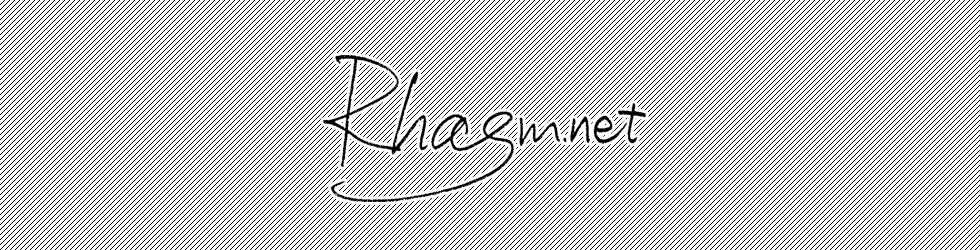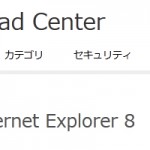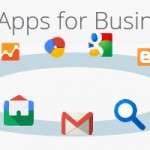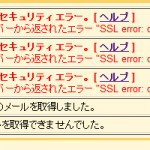Windows Liveアドミンセンターで独自ドメインのメール運用
2015/08/29
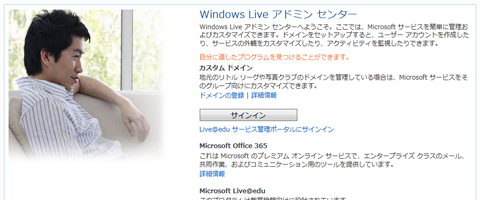
独自ドメインのメールを運用するサービスとしてGoogle Appsはとてもとても有名ですが、今回はMicrosoftのWindows Liveを使って同じようなことをしてみようと思います。
Windows Liveの独自ドメイン運用の無償サービスは終了しました。
この記事は無意味になりました。
とりあえず、Google Appsは表立っては無償版は消えてしまっていますが、この記事を参照すれば無償版を使い続けることはできます。Google Appsの無償版は終了しました。
とはいえ、無償版新規登録廃止の手前で使えるアカウント数(=設定できるメールアドレス数)が減ったりと幾分かの使いにくさは出てしまったため、代替として使えるものはないかと探してみたのです。
そして、見つけたのがWindows Liveを使った独自ドメインメールの運用。2013年3月現在で、大雑把に見ただけでもGmail(Google Apps)よりも以下の点が良いと思えます。
・アカウント数は最大50。
・Gmailではexeファイル等の送受信はセキュリティ上できないが、Windows Liveであれば添付ファイルを扱う程度の操作でSkyDriveを使うことができるため、SkyDriveでexeファイル等の送受信ができる。
では、早速やってみましょう。
Microsoftアカウントの作成
以下の作成方法を2つ示しておきます。
・Microsoftアカウントのサイトで作成する
・Outlook.comのサイトから新規登録しておく
いずれにしても新しいMicrosoft アカウントが作成されるのですが、特に問題がなければ、Outlook.comから新規登録をして、Outlookアカウントを取得しておくとよいと思います。
その理由は、Microsoftアカウントから取得するとHotmailのメールアドレスで、Outlook.comから取得するとOutlookのメールアドレスになるからです。
Hotmail。
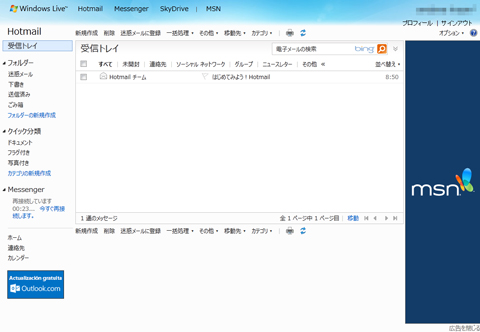
Outlook。
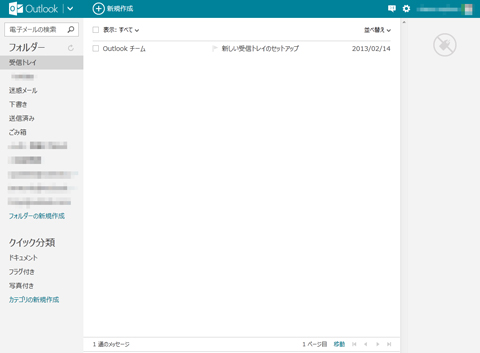
大体同じような感じなのですが、やはりOutlookの方が幾分か機能が豊富です。そして、現在HotmailからOutlookへ移行を促されているわけですが、
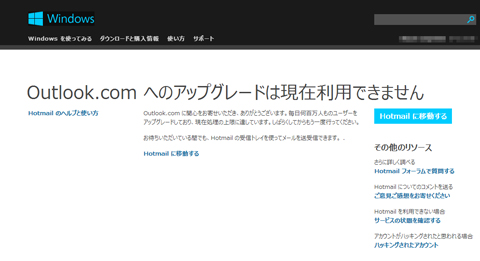
ものすごい移行が大変だから負荷下がるまで待ってろ、と言われます。だったら、最初からOutlookで新規登録しといたほうが良いな、という話です。
以上、余談。
Windows Live アドミンセンターでドメイン登録
Windows Live アドミン センターで、「ドメインの登録」リンクをクリックします。
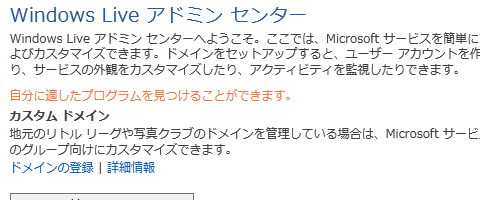
ドメイン名を入力。
オプションは素直に「ドメイン用にOutlook.comを設定する」としておきましょう。ただし、2013年3月3日現在、Hotmailが用意されてOutlookには移行できませんが、気にしない。
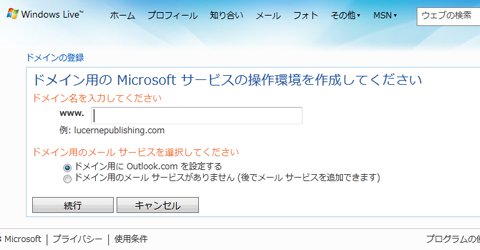
内容確認です。
くどいようですが、今日現在Outlookへは以下略。
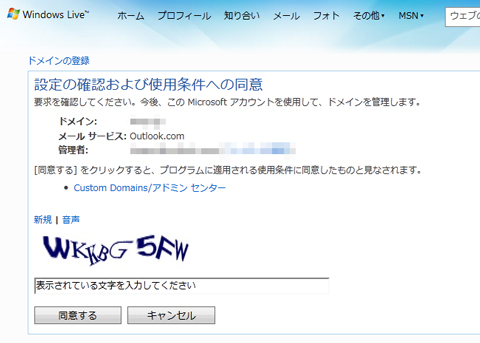
ところでこのボットはずしの文字、たまに素で読めません。
後はドメインの所有権の確認 兼 メールサーバの設定をしていきます。
ここからは、私はvalue-domainを使っていますので、その設定として説明しますが、DNSレコードの設定になるので、そんなに大きな違いがあるわけではないと思います。
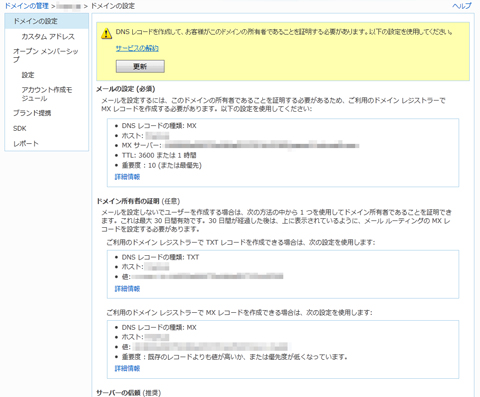
ウィンドウの上のほうに黄色い表示があるうちは設定が完了していません。設定として、次の2つを行えばこのページの課題はクリアできます。
ひとつは、課題の1つ目、「必須」とされているメールの設定。
もうひとつは「推奨」となっている3つ目、サーバの信頼です。
1.メール設定
mx (指定されたMXサーバーのアドレス) 10
2.SPFレコード設定(サーバの信頼というあれ)
これはメールが成り済ましではないことを証明するためのレコードです。
txt @ v=spf1 include:hotmail.com ~all
この2つがうまく設定できて、なおかつちゃんとDNSが浸透すれば、黄色い枠内の「更新」ボタンを押した時にページが確認し、設定完了となります。
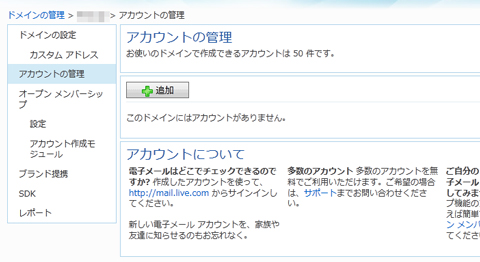
あとは「追加」ボタンを押してポコポコとアドレスを設定すればOK。
なお最後に、Microsoftの手前味噌な比較ページのリンクをおいておきます。
Outlook の比較
では。